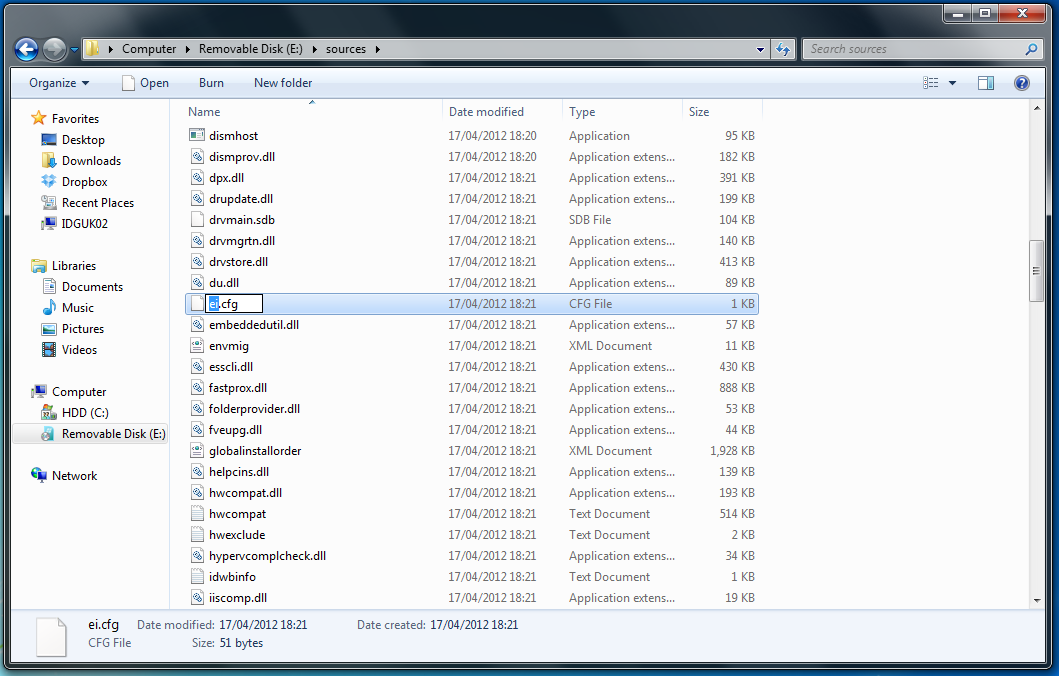Windows 7 de Microsoft viene pre-instalado en la mayoría de computadoras portátiles y de sobremesa, pero habrá un día cuando querrá reinstalar el sistema operativo o tal vez esta armando una computadora. Instalar Windows de una memoria de USB es una de la formas más fáciles y geniales de hacerlo y hay una guía para enseñarle como hacerlo.
Hay un método de línea de comando muy geeky para crear una memoria de USB arrancable, pero Microsoft tiene una herramienta gratis para hacer que este trabajo sea más rápido y simple.
Necesitará una memoria de USB con un mínimo de 4 gigabites de espacio y un archivo ISO de Windows.
Lo más fácil de hacer es bajar el archivo ISO correcto del Internet. Heidoc.net tiene descargas disponibles para las versiones diferentes de Windows 7 – idealmente, debe asegurarse que el ISO se combine con las versiones que están asociadas con su llave de producto. Sin embargo, hemos incluido un truco que le permita escoger que versión quiere usar.
Alternamente puede crear un archivo ISO de un disco de Windows si tiene uno.
NOTA: El disco sera formateado, asi que asegurese que no tenga ningún archivo en el disco que quiera conservar.
Primer Paso
Cuando tenga su memoria de USB y su archivo ISO listo, haga clic en el siguiente link y baje e instale el Windows 7 USB/DVD Download Tool de Microsoft.
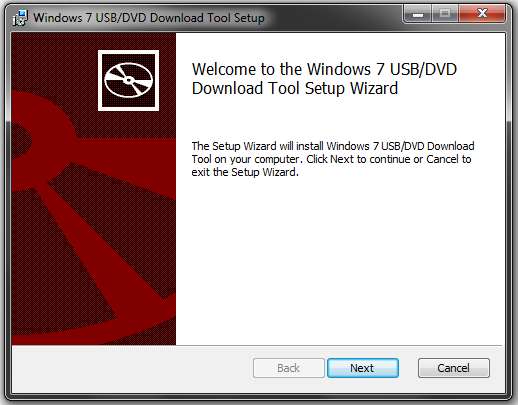
Segundo Paso
Inserte su memoria de USB y empieze la herramienta de descarge de USB de Windows 7 – un atajo debe aparecer en su desktop.
Tercer Paso
Seleccione su archivo ISO para instalarlo a la memoria de USB y haga clic en ‘Next.
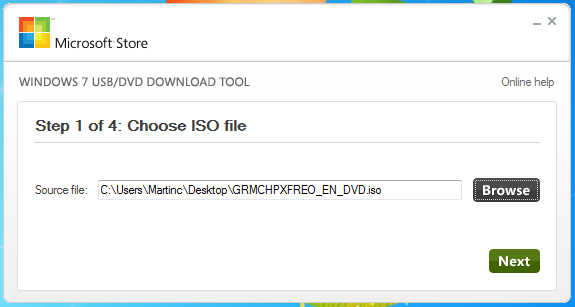
Cuarto Paso
El software le da la opción de quemar el archivo ISO a una memoria de USB o a un DVD. Por el proposito de este guía, seleccione ‘USB’.
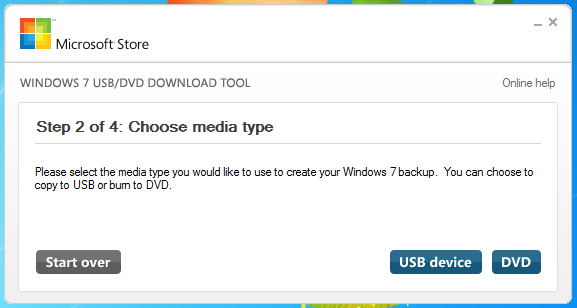
Quinto Paso
Ahora seleccione la memoria de USB que desee usar en la lista y haga clic en ‘Begin Copying. Será presentado con una advertencia que la memoria de USB necesita ser borrada, haga clic en ‘Borre Equipo de USB’ y luego haga clic en ‘Si’ cuando el sistema le pregunte si esta seguro. Su memoria de USB de Windows 7 será creado.
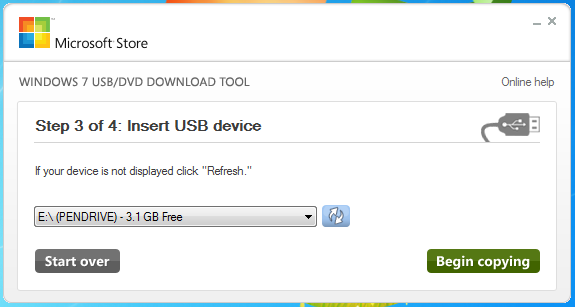
Sexto Paso
Si desea ser capaz de seleccionar la versión de Windows 7 para instalar de la memoria de USB, entonces abra Windows Explorer y borre el archivo ei.cf que se encuentra en la carpeta llamada ‘Sources’ (Fuentes).